小伙伴们都知道,我们在Excel表格中可以进行各种各样的筛选和排序,如果我们后续不想要这些筛选和排序条件了,可以将其清除。如果我们设置了筛选和排序条件的表格中,需要添加新的数据,同时需要使用的筛选条件不变,我们就可以使用Excel表格中的重新应用功能,因为Excel表格中的筛选功能不是实时更新的,如果我们新增加了数据内容,或者是修改了部分数据内容,筛选条件不会实时进行运算,我们就可以使用“重新应用”,系统将重新进行计算,就可以将符合我们原本设置的筛选和排序条件的数据进行显示,不符合条件的就不进行显示,非常方便,那小伙伴们知道Excel表格中怎么进行重新应用吗,方法其实很简单的。下面,小编就来和大家分享具体的操作步骤了,有需要的小伙伴快来一起往下看!
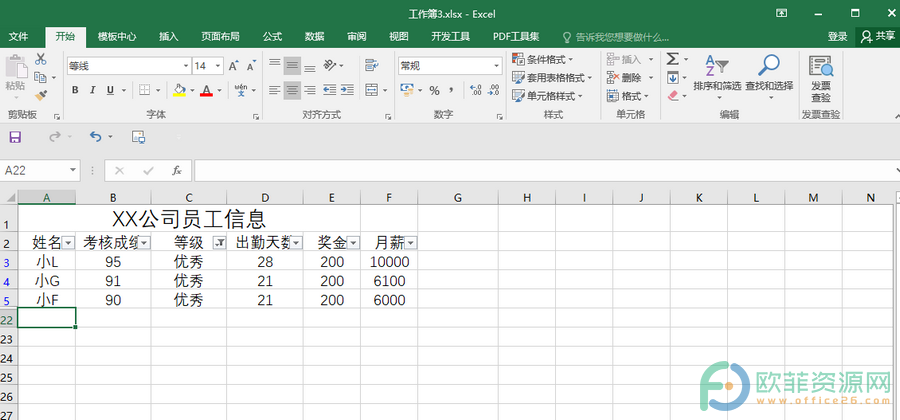
操作步骤
第一步:打开需要进行重新应用的Excel表格;
Excel中怎么清除筛选和排序状态
很多小伙伴在使用Excel表格进行各种数据的编辑和处理时,通常都会进行各种筛选和排序,比如进行升序和降序的排序,进入各种数字条件的筛选等。如果后续需要进行其他的数据处
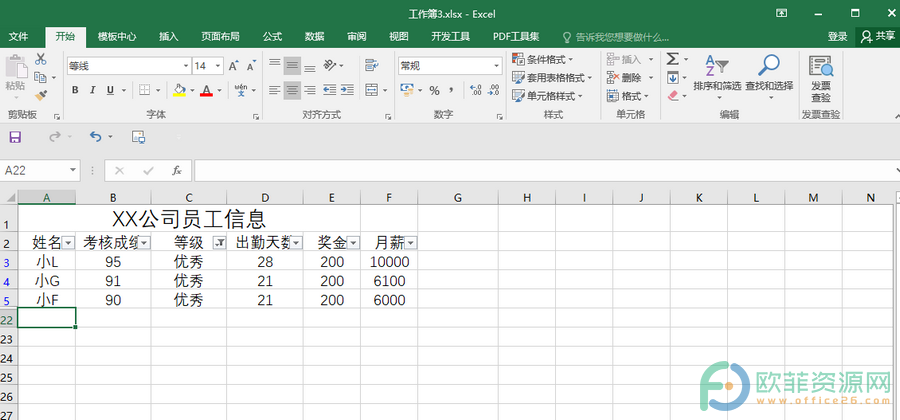
第二步:接着在进过筛选和排序的数据后,添加需要录入的新的数据,录入完成后,点击“开始”菜单,点击“编辑”栏中的“排序和筛选”,接着在其下拉选项中找到并点击“重新应用”,系统就会重新计算,将符合我们之前设置的筛选和排序条件的数据进行显示,不符合的则不显示;
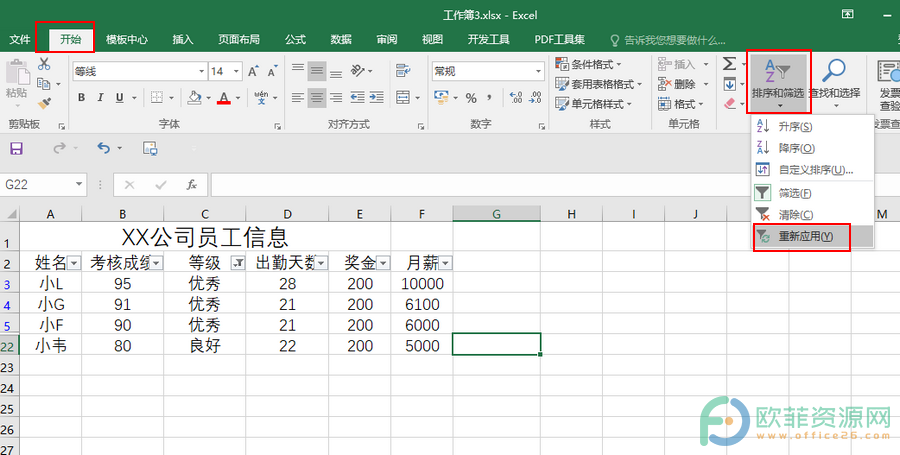
第三步:可以看到,我们新添加的数据不符合我们原本设置的筛选和排序添加,没有进行显示。
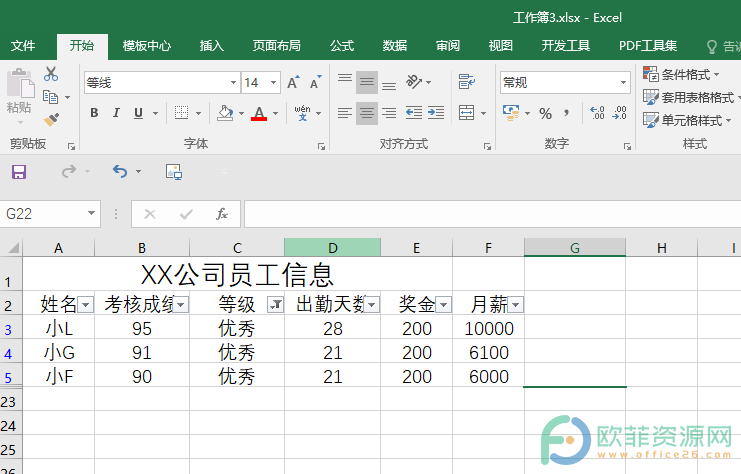
以上就是Excel表格重新应用的方法教程的全部内容了。在“开始”选项卡的“编辑”栏,我们还可以点击使用“求和,填充,清除,查找和替换”等功能,小伙伴们可以按需选择使用。
Excel中怎么设置只显示优秀和良好等级的员工信息
很多小伙伴在日常办公时,都需要用到Word文档,Excel表格,PPT演示文稿等办公软件,这三款软件可以说是很多小伙伴电脑上的必备软件了。很多小伙伴在使用Excel表格进行数据处理






